Jak změnit zprávy a vyzváněcí vyzvánění na OS X

Pokud máte počítač Mac nastaven pro příjem textů a telefonních hovorů přes Handoff, možná jste zjistili, že výchozí vyzváněcí tón pro hovory je Otevření, které můžete jednoduše změnit pomocí několika jednoduchých kroků.
Tato volba je umístěna v aplikaci FaceTime, takže je třeba ji změnit (i když ve skutečnosti nikdy nepoužíváte FaceTime). Změna vyzvánění na počítači Mac ovlivní zvuk, který slyšíte jak pro telefonní hovory, tak pro FaceTime.
Chcete-li začít, nejprve otevřete aplikaci FaceTime na počítači Mac a poté otevřete předvolby buď otevřením nabídky FacetTime nebo pomocí příkazu Command + na klávesnici .
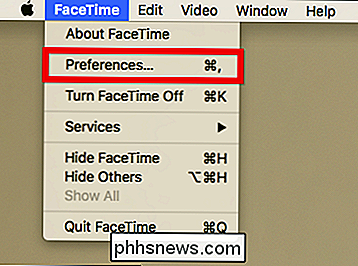
V nastaveních se zobrazí nabídka Vyzváněcí tóny v dolní části panelu.
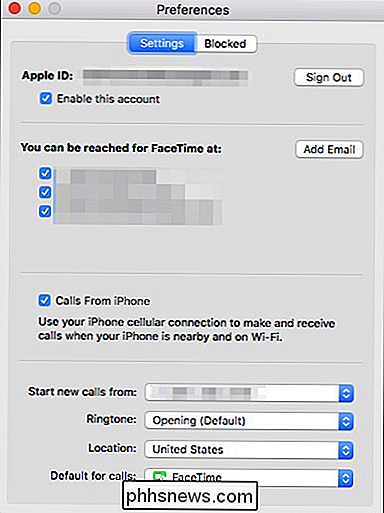
Kliknutím na něj změníte vyzváněcí tón z výchozího (otevření) na některý z předem nainstalovaných vyzváněcích tónů. Nezapomeňte, že nemůžete přidat vlastní vyzváněcí tóny, jako je váš iPhone nebo iPad, aniž byste se uchýlili k zdlouhavému, poněkud těžkopádnému postupu.
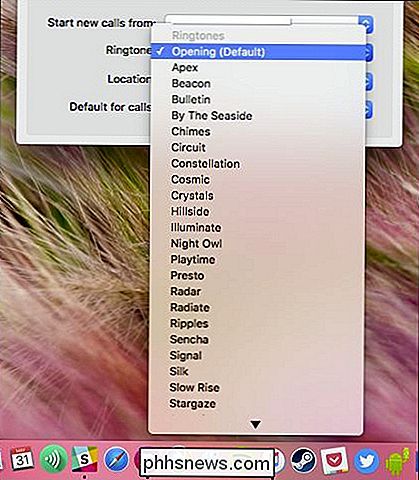
Podobně, pokud obdržíte textové zprávy pomocí zpráv, můžete změnit výstražný tón stejně jako můžete vyzvánět.
Nejprve otevřete zprávy a znovu použijte nabídku Zprávy nebo Příkaz + pro otevření předvoleb. V obecném nastavení si všimněte třetí možnosti "Zvuk přijatého zprávy".
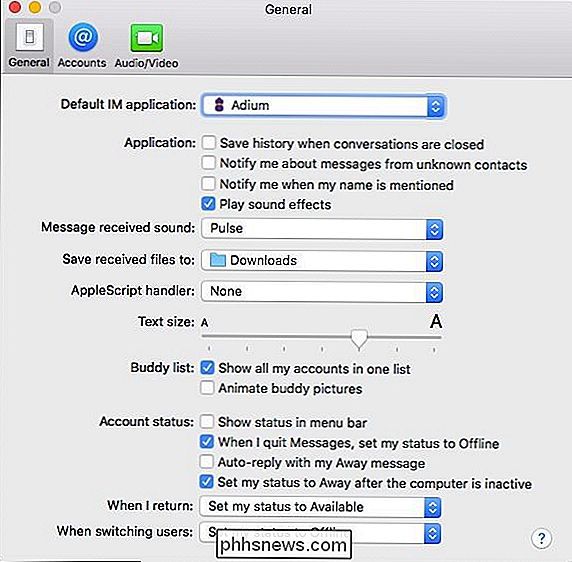
Opět můžete zvolit kterýkoli ze zahrnutých tónů, ale nemůžete přidat vlastní.
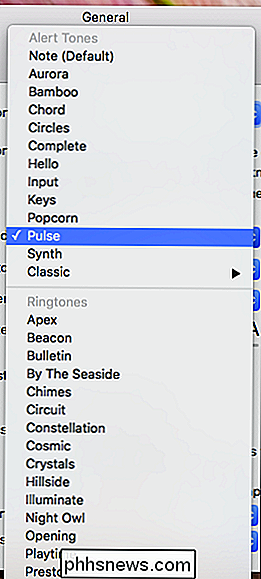
Pokud se vám nelíbí výchozí tóny spojené s telefonními hovory a textovými výstrahami, jak je vidět, je to opravdu snadné je změnit. Přesto by bylo hezké, kdybyste mohli jednoduše používat své vlastní tóny, ale Apple to nedělá tak snadno.
Doufáme, že v nějakém okamžiku, v budoucí aktualizaci nebo verzi OS X, budeme schopni přizpůsobit si výstražné tóny a přizpůsobit je podle našich přání. Momentálně budete muset být spokojeni s zařazeným výběrem. Doufejme, že můžete najít jeden podle vašeho přání.

Jak přehrávat video a hudební soubory ve vašem konzole Xbox One
Xbox One má integrované funkce televizoru a podporu streamingových multimediálních aplikací, jako je Netflix a Hulu, ale není to místo, kde končí. Můžete přehrávat video a hudební soubory, které jste roztrhali nebo stáhli připojením jednotky USB nebo jejich streamováním přes místní síť. To je možné díky aplikaci Xbox Media Player, kterou společnost Microsoft vydala zhruba devět měsíců po Xboxu Jeden byl propuštěn.

Jak připravit počítač, tablet nebo telefon před prodejem
Takže to je konec cesty pro váš počítač, tablet nebo smartphone. Než se pustite, ujistěte se, že budete postupovat podle tohoto seznamu rychlých kontrol, abyste připravili zařízení pro svého nového vlastníka. Pokud nebudete postupovat podle těchto kroků, může dojít ke ztrátě důležitých osobních údajů, ke spuštění problémů s povolením nákupů DRM'd budoucnost nebo budou vaše osobní údaje ohroženy novým vlastníkem zařízení.



